- Հեղինակ Jason Gerald [email protected].
- Public 2024-01-19 22:12.
- Վերջին փոփոխված 2025-01-23 12:20.
Այս wikiHow- ը սովորեցնում է ձեզ, թե ինչպես ակտիվացնել Adobe Flash Player- ը ՝ Google Chrome- ի միակ plugin- ը, և ինչպես տեղադրել ընդլայնումը Google Chrome- ի աշխատասեղանի համակարգիչների համար: Քանի որ հավելումների վրա հիմնված ծառայությունների մեծ մասը ինտեգրված է Chrome- ին, Google- ն այլևս թույլ չի տալիս օգտվողներին տեղադրել իրենց հավելումները: Chrome- ի ընդարձակումները հասանելի չեն Google Chrome- ի բջջային տարբերակի համար:
Քայլ
2 -րդ մաս 1. Flash Player- ի միացում
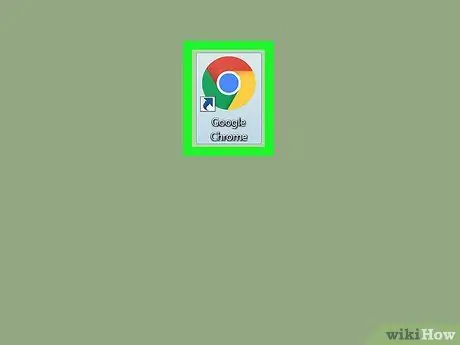
Քայլ 1. Բացեք Google Chrome- ը:
Հավելվածի պատկերակը կանաչ, դեղին, կարմիր և կապույտ գնդակի տեսք ունի:
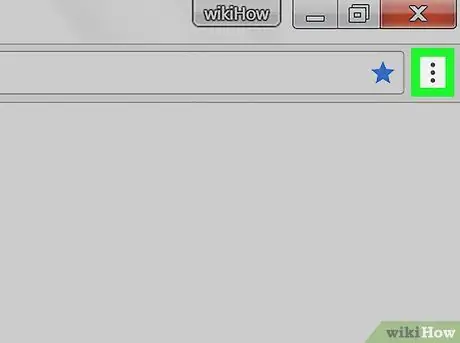
Քայլ 2. Սեղմեք:
Այն գտնվում է պատուհանի վերին աջ անկյունում: Դրանից հետո կցուցադրվի բացվող ընտրացանկ:
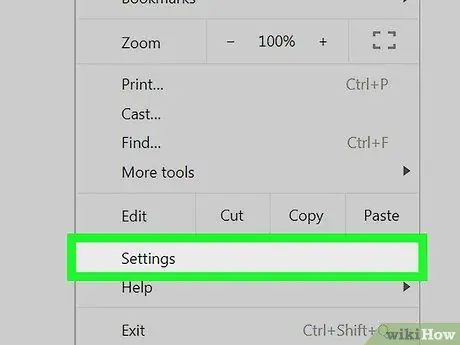
Քայլ 3. Կտտացրեք Կարգավորումներ:
Այս տարբերակը բացվող ընտրացանկի ներքևում է:
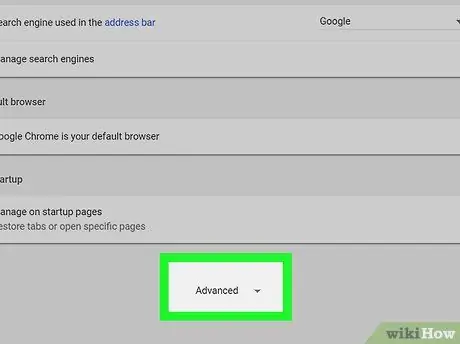
Քայլ 4. Ոլորեք ներքև և կտտացրեք Ընդլայնված:
Այս տարբերակը գտնվում է էջի ներքևում: «Լրացուցիչ ընտրանքներ կցուցադրվեն կոճակի տակ» Ընդլայնված ”.
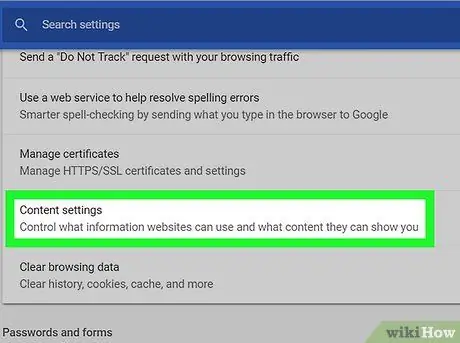
Քայլ 5. Ոլորեք ներքև և կտտացրեք Բովանդակության կարգավորումներ:
Այս տարբերակը գտնվում է «Գաղտնիություն և անվտանգություն» ընտրանքների խմբի ներքևում:
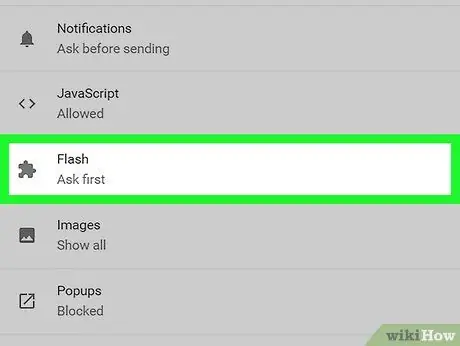
Քայլ 6. Սեղմեք Flash:
Jigsaw Puzzle կտոր պատկերակը գտնվում է էջի կենտրոնում:
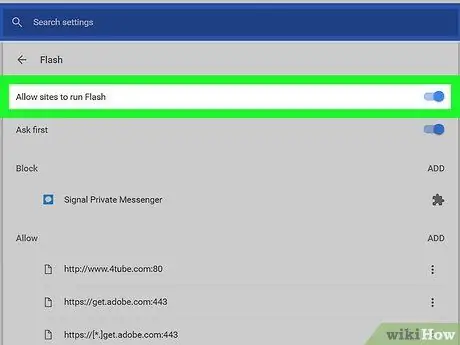
Քայլ 7. Ակտիվացրեք Flash Player- ը:
Սեղմեք սպիտակ «Թույլատրել կայքերին գործարկել Flash» անջատիչը
. Անջատիչի գույնը կփոխվի կապույտի
. Այս գույնի փոփոխությունը ցույց է տալիս, որ ձեր դիտարկիչում ակտիվացել է Flash Player- ը:
Կարող եք նաև սեղմել «Հարցնել առաջինը» անջատիչը ՝ Flash- ը բոլոր կայքերում ավտոմատ կերպով անջատելու կամ միացնելու համար: Եթե «Հարցրեք առաջինը» տարբերակը միացված է, ապա պետք է սեղմել « Թույլատրել »Կամ Flash պատկերակը այն կայքերում, որոնք պահանջում են Flash նախքան բեռնելը:
2 -րդ մաս 2 -ից. Ընդլայնումների ավելացում
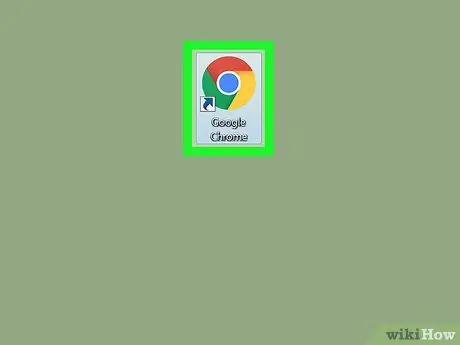
Քայլ 1. Բացեք Google Chrome- ը:
Այս ծրագիրը նշվում է կարմիր, դեղին, կանաչ և կապույտ գնդակի պատկերակով:
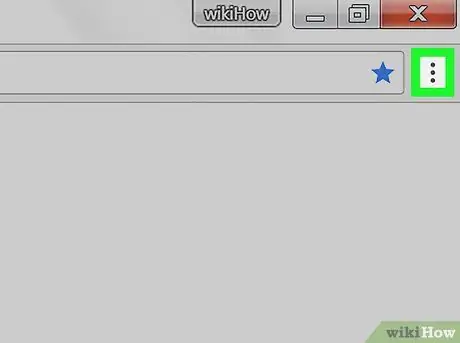
Քայլ 2. Սեղմեք:
Այն գտնվում է պատուհանի վերին աջ անկյունում: Կտտացնելուց հետո բացվող ընտրացանկը կհայտնվի:
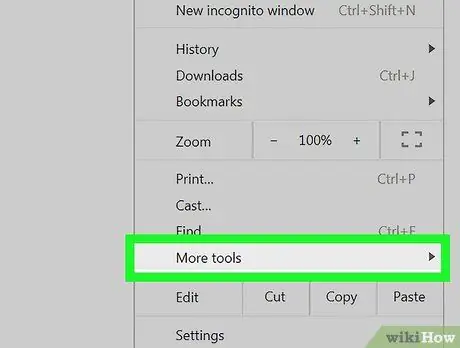
Քայլ 3. Ընտրեք Լրացուցիչ գործիքներ:
Այս տարբերակը բացվող ընտրացանկի ներքևում է: Դրանից հետո կհայտնվի բացվող ընտրացանկ:
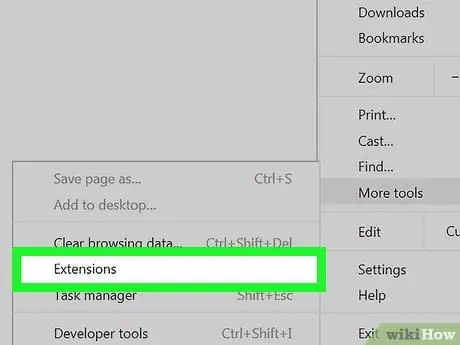
Քայլ 4. Կտտացրեք Ընդլայնումներ:
Այն գտնվում է բացվող ընտրացանկի մեջտեղում: Կտտացնելուց հետո կբացվի ընդլայնումների էջը («Ընդլայնումներ»):
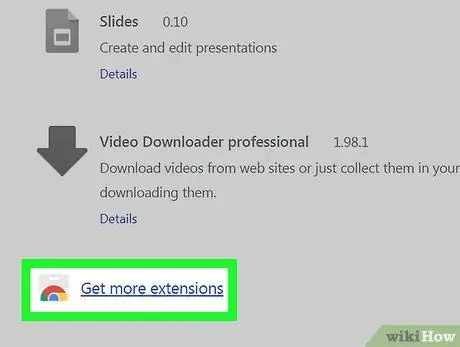
Քայլ 5. Ոլորեք ներքև և կտտացրեք Ստացեք ավելի շատ ընդարձակումներ:
Այն գտնվում է էջի ներքևի ձախ անկյունում: Դրանից հետո ձեզ կտանեն Chrome Web Store:

Քայլ 6. Մուտքագրեք որոնման հիմնական բառը կամ արտահայտությունը:
Էջի վերին ձախ անկյունում կտտացրեք «Որոնել խանութում» տեքստային դաշտին, մուտքագրեք որոնման բառ կամ հիմնական արտահայտություն և սեղմեք Enter: Դրանից հետո որոնման մուտքին համապատասխանող ընդլայնումը կփնտրվի:
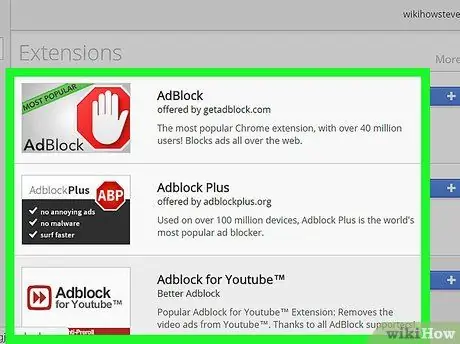
Քայլ 7. Գտեք այն ընդլայնումը, որը ցանկանում եք տեղադրել:
Ոլորեք էջի վերևում գտնվող «Ընդլայնումներ» բաժնում ցուցադրվող գրառումներով, մինչև գտնեք ձեր ուզած ընդլայնումը, կամ փոխեք որոնման բառը կամ հիմնական արտահայտությունը ՝ այլ գրառում գտնելու համար:
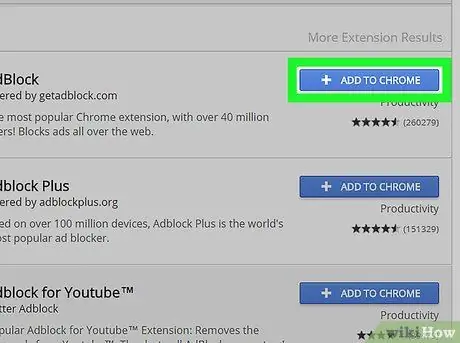
Քայլ 8. Սեղմեք + ADD CHROME
Դա կապույտ կոճակ է ՝ ընդլայնման անվան ծայրահեղ աջ մասում:
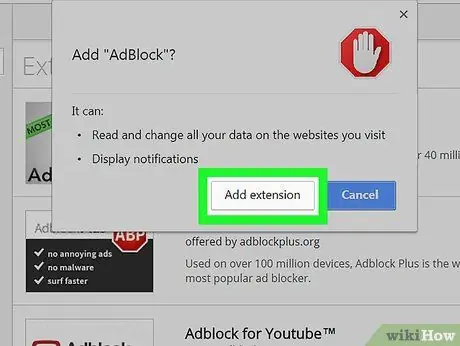
Քայլ 9. Երբ սեղմվում է, կտտացրեք Ավելացնել ընդլայնում:
Մի քանի վայրկյան հետո ընդլայնումը կավելացվի Chrome- ին: Հնարավոր է, որ ձեզ խնդրվի վերաբեռնել էջը, նախքան ընդլայնումն օգտագործելը:
Խորհուրդներ
- Ընդլայնումները նույնը չեն, ինչ plugin- ները, սակայն որոշ ընդարձակումներ առաջարկում են վեբ էջերի գործառույթներ, որոնց հասանելիությունը հնարավոր չէ առանց ընդլայնման:
- Այժմ տարբեր հավելումներ չեն կարող տեղադրվել ձեռքով, քանի որ հավելումների մեծ մասը նախապես տեղադրված է Google Chrome- ում:






